ビヘイビアのパラメータをアニメーションする
ほとんどのビヘイビアのパラメータは、パラメータのエフェクトを時間的に変化させるためにアニメートできます。「パラメータ」ビヘイビアを使うか、または「キーフレームエディタ」でそれらにキーフレームを設定することで、ビヘイビアのパラメータをアニメートできます。
ビヘイビアに「パラメータ」ビヘイビアを適用する
「パラメータ」ビヘイビアを適用すれば、ビヘイビアのパラメータをアニメートすることもできます。たとえば、「周回」ビヘイビアの「ドラッグ」パラメータに「反復」パラメータビヘイビアを適用して、継続時間内に値が 0 から 8 まで増加するように「開始の値」と「終点の値」を調整します。その結果、オブジェクトの軌道がゆっくりと小さくなり、軌道の中心に向かってオブジェクトが引き寄せられます。
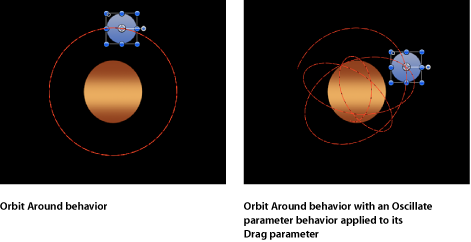
「パラメータ」ビヘイビアの追加方法について詳しくは、「「パラメータ」ビヘイビアを適用する」を参照してください。
ビヘイビアにキーフレームを設定する
ビヘイビアのパラメータをアニメートする際に、より詳細な制御が必要な場合は、キーフレームを使うことができます。たとえば、「反復」パラメータビヘイビアの「速度」パラメータにキーフレームを設定して、時間の経過と共に反復速度を増大させ、さらに複雑なアニメーションパスを少ない作業量で作り出すことができます。
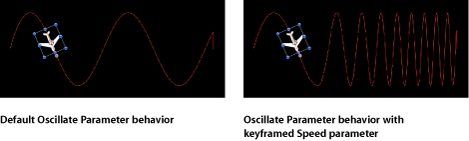
キーフレームパラメータについて詳しくは、「ビヘイビアをアニメーションする」を参照してください。
ビヘイビアをキーフレームに変換する
ビヘイビアは、正確なタイミングを必要としない滑らかな動きのエフェクトに最適なものとなります。しかし、プロジェクトによっては、ビヘイビアを使って作成したアニメーションエフェクトに対して制御を行いたいこともあるはずです。このような場合、必要に応じて、いくつかのビヘイビアをキーフレームに変換することもできます。つまり、ビヘイビアによって作成された(キーフレームのない)アニメーションカーブでも、キーフレームが設定されたアニメーションのカーブに変換することができるわけです。変換後は、「キーフレーム」エディタでキーフレームを修正してより正確なタイミングを設定することができます。
(すべてではないにしても)多くのビヘイビアは、オブジェクトの共有パラメータに作用するため、ビヘイビアをキーフレームに変換した場合、同じオブジェクトに適用されていたすべてのビヘイビアもキーフレームに変換されます。これらのキーフレームは、ビヘイビアがもともと作用していた各パラメータに適用されます。たとえば、「引力」と「投射」ビヘイビアは「位置」に作用するため、「引力」ビヘイビアをキーフレームに変換すると必ず「投射」ビヘイビアにも影響を与えます。ほかのオブジェクトにも適用されているビヘイビアが、変換するオブジェクトにも作用している場合(たとえば、「引き寄せ」や「反発」ビヘイビア)、それらのビヘイビアのエフェクトが、そのオブジェクトの変換結果のキーフレームの値として作成されます。元のビヘイビアは、ほかのオブジェクトに適用されたままになりますが、処理後のエフェクトが、ビヘイビアと結合されたキーフレームのために 2 倍になるということはありません。
メモ: 「シミュレーション」、「リプリケータ」、「パーティクル」、「テキスト」の各ビヘイビアの多くはキーフレームには変換できません。「渦巻き」などの「シミュレーション」ビヘイビアは、プロジェクト内のすべてのオブジェクトのパラメータに作用しますが、このようなビヘイビアを変換すると膨大な量のキーフレームが作成されることになります。このようなビヘイビアは、手動でキーフレームを使用したのでは時間がかかりすぎる、非常に複雑なモーションを作成するために設計されています。
ビヘイビア(またはビヘイビアを適用したオブジェクト)が変換可能な場合、ビヘイビアまたはオブジェクトを選択すると、「キーフレームに変換」コマンドが「オブジェクト」メニューに表示されます。「キーフレームに変換」コマンドが選択できない状態になっている場合、そのビヘイビアからキーフレームを作成することはできません。
以下のいずれかの操作を行います:
変換するビヘイビアがあるオブジェクトを選択します。
「インスペクタ」で変換するビヘイビアを選択します。
「オブジェクト」>「キーフレームに変換」と選択します(または、Command + K キーを押します)。
キーフレームへの変換を確認するダイアログが表示されます。
「変換」をクリックします。
すべてのビヘイビアがキーフレームに変換され、「キーフレームエディタ」に表示されます。たとえ、ビヘイビアの中にオブジェクトの時間範囲に収まらないものがあっても、オブジェクトの全体的なアニメーションがキーフレームに変換されます。
メモ: 個々のビヘイビアを選択的に変換することはできません。「キーフレームに変換」コマンドは、オブジェクトに適用されているすべてのビヘイビアを変換します。